要将一个多行多列区域中不重复的数据提取到一列,即对于重复的数据只提取一次,最直接的做法是先将该区域的数据转到一列中,再利用Excel2007/2010中的删除重复项功能去掉重复值。另外,还可使用数据透视表、数组公式和VBA的方法来提取,本文以Excel 2010为例分别介绍如下:假如数据在A1:C11区域,其中还包含一些空单元格,如图所示。
1487838936322781.jpg
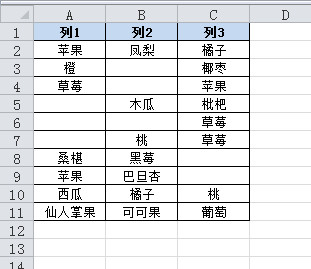
方法一:利用数据透视表
利于数据透视表的多重合并计算功能,将上述数据区域作为数据透视表的多重合并计算数据区域,把“值”字段放到在数据透视表的行区域中,即可得到不重复值。步骤如下:1、在区域左侧插入空白列。如果原数据区域不是从A列开始,则可跳过此步骤。在本例中,由于原数据区域包含工作表的第一列(A列),需先在该区域的左侧插入一个空白列,作为数据透视表的行字段。
1487838950294595.jpg
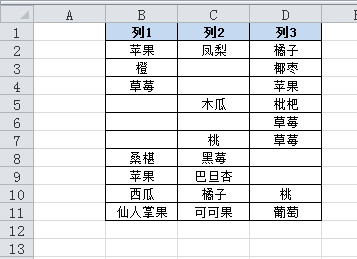
2、选择数据区域中的某个单元格,按Alt D,再按P键,打开“数据透视表和数据透视图向导”,选择“多重合并计算数据区域”项,单击“下一步”。
1487838962707829.jpg
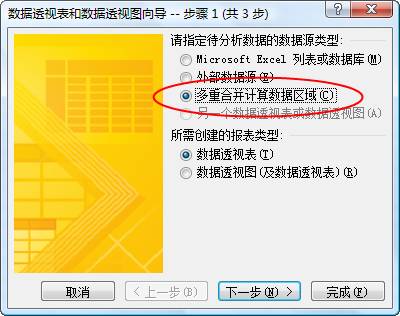
3、再次单击“下一步”,在弹出的对话框中选择并添加数据区域。在选择区域时注意要包含原数据区域的左侧列及标题列。本例为包含上述空白列的A1:D11。
1487838971388017.jpg
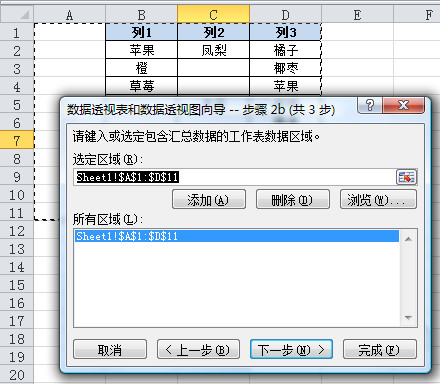
单击“下一步”,在弹出的对话框中选择数据透视表存放的位置,单击“完成”按钮。本例将数据透视表放置在当前工作表F3单元格开始的区域中。4、在数据透视表的字段列表中取消选择所有字段,然后再次勾选“值”字段,或将“值”字段拖入到“行”标签区域中,即可在F列得到原区域中的不重复值。
1487838980514401.jpg
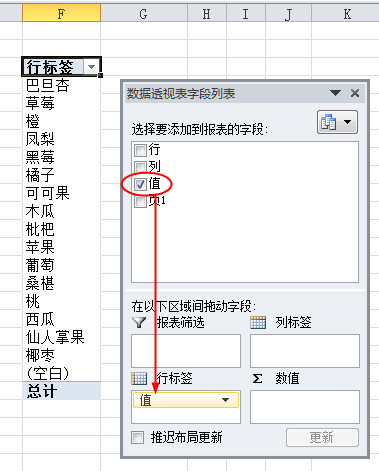
方法二:使用数组公式
假如数据在A1:C11区域,在E2单元格中输入数组公式:=INDIRECT(TEXT(MIN(IF(($A$2:$C$11"")*(COUNTIF($E$1:E1,$A$2:$C$11)=0),ROW($2:$11)*100 COLUMN($A:$C),7^8)),"R0C00"),)&""公式输入完毕,按Ctrl Shift Enter结束。然后拖动填充柄向下填充公式,直到出现空白为止。
1487838990763641.jpg
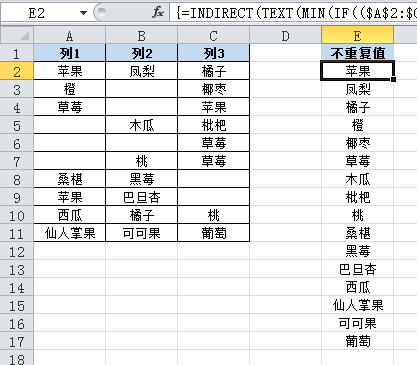
如果区域中的数据全部为数字和空单元格,还可用下面的数组公式:=LARGE(IF($A$2:$C$11="","",$A$2:$C$11),SUM(COUNTIF($A$2:$C$11,$E$1:E1)) 1)
方法三:使用VBA
下面的VBA代码利用Dictionary对象中的关键字具有唯一性的特点得到不重复值。使用方法是按Alt F11打开VBA编辑器,在代码窗口中粘贴下列代码并运行,即可在F列可得到A2:C11区域中的不重复值。
Sub Uniquedata()Dim rCell As Range
'创建Dictionary对象
Set d = CreateObject("Scripting.Dictionary")
'遍历数据区域的单元格
For Each rCell In Range("A2:C11")
'判断单元格是否为空
If rCell "" Then
'如果Dictionary对象中不包含指定的关键字就添加该关键字和条目
If Not d.exists(rCell.Value) Then d.Add rCell.Value, rCell.Value
End If
Next
'清除指定列内容
Range("F2:F" & Range("F2").End(xlDown).Row).ClearContents
'将Dictionary对象中的条目写入指定列
Range("F2").Resize(d.Count) = WorksheetFunction.Transpose(d.Items)
End Sub |